Jak korzystać z systemu Windows 10 Store z innym kontem?
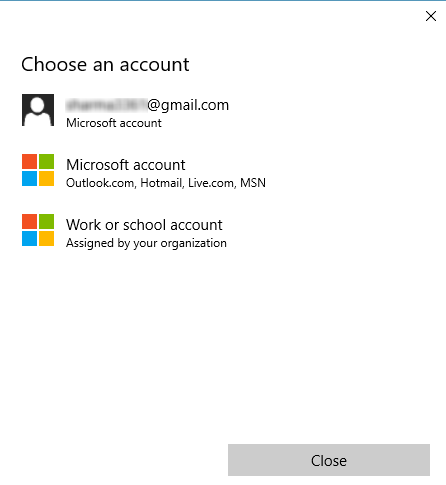
- 5079
- 1203
- Pan Jeremiasz Więcek
Nowo wydany system operacyjny Microsoft powoduje wiele mieszania w świecie technologii. Wiele osób zaktualizowało do systemu operacyjnego i uznało to za przyjemne doświadczenie.
Innymi słowy, system Windows 10 może zdobyć niektóre serca.
Od systemu Windows 8 Microsoft wprowadził nowy sklep z aplikacjami Windows dla swojego systemu operacyjnego i wprowadził go do świata aplikacji. Możesz teraz pobrać i uruchomić różne aplikacje, gry i narzędzia ze sklepu aplikacji i sprawić, że Twoje Windows wrażenia są bardziej zabawne.
Windows Store działa jak każdy inny sklep, łącząc się z kontem e -mail i używając go do autoryzowania zakupów i śledzenia plików do pobrania. W takim przypadku sklep będzie link do twojego konta Microsoft.
Domyślnie zostaniesz podpisany do sklepu z systemem Windows za pomocą tego samego konta Microsoft, Windows 10 jest powiązany i został aktywowany przez.
Ale wielu użytkowników chce zalogować się do swojego sklepu za pomocą innego konta z różnych powodów, takich jak połączenie poprzednich zakupów z tym kontem, inne Microsoft można połączyć z urządzeniem mobilnym z systemem Windows itp.
Bez względu na powód, jeśli chcesz zalogować się do sklepu Microsoft za pomocą innego konta, oto jak to robisz…
Jak zalogować się do sklepu z systemem Windows za pomocą innego konta??
1- Otwórz sklep Windows.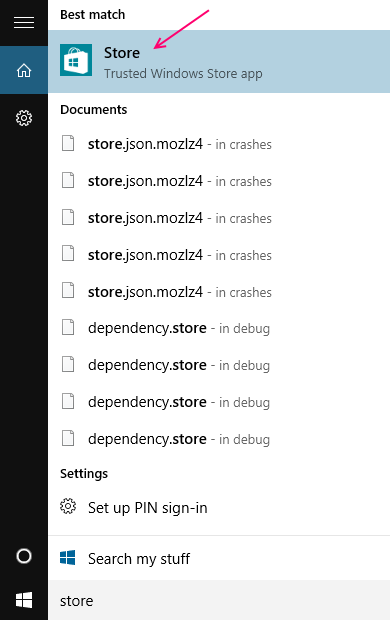
2- Kliknij ikonę użytkownika, znajdującą się po lewej stronie paska wyszukiwania.
3- Kliknij w tej chwili konto Microsoft powiązane ze sklepem Windows.
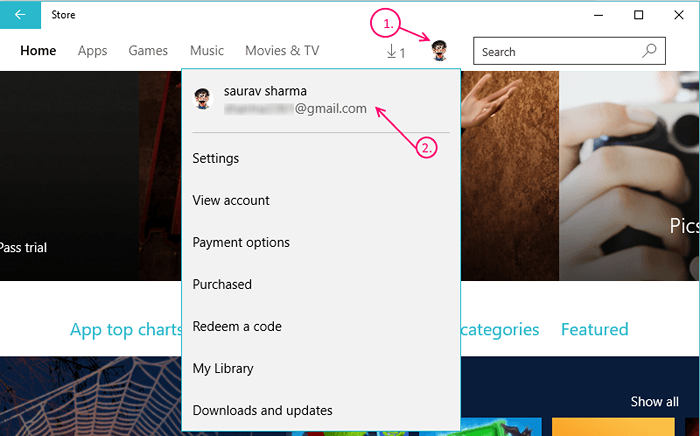
4- To pokaże kolejne okno dialogowe z tym samym kontem Microsoft, kliknij je ponownie.
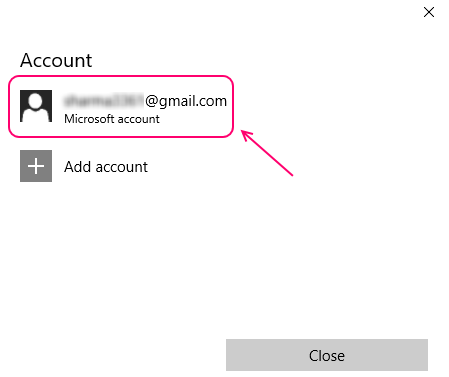
5- Teraz zobaczysz opcję wylogowania się tuż przy koncie Microsoft.
6- Kliknij Wyloguj się.
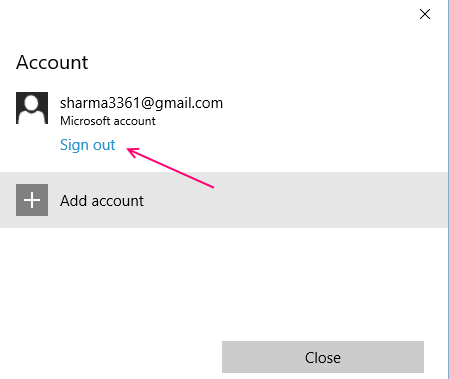
7- To podpisuje Cię w sklepie z systemem Windows.
8- Zamknij aplikację Windows Store.
Możesz teraz użyć innego konta Microsoft, aby zalogować się do sklepu bez zmiany konta powiązanego z systemem operacyjnym.
Postępuj zgodnie z resztą kroków, aby to zrobić
9- Otwórz ponownie aplikację Windows Store.
10- Kliknij tę samą ikonę użytkownika obok paska wyszukiwania.
11- Teraz wybierz Zaloguj się.
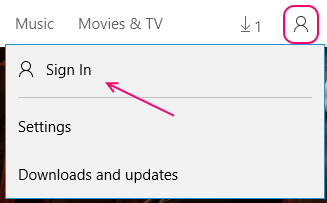
12- Windows poprosi teraz o wybranie konta.
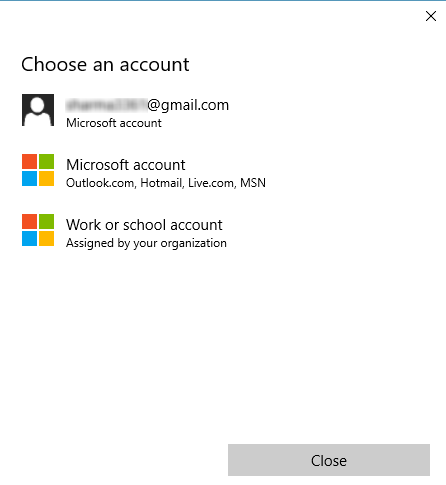
13.
A> Jeśli wybierzesz istniejące konto, zalogujesz się do sklepu, używając go, jednocześnie podpisując się w systemie Windows 10 za pomocą oryginalnego konta.
B> Jeśli wybierzesz wprowadź nowe konto lub skorzystaj z konta pracy lub szkoły, będziesz musiał wprowadzić nazwę konta i hasło na następnym ekranie .
Ważne: jeśli zarejestrujesz się przy użyciu nowego konta, otrzymasz okno z napisem, aby uczyń go swoje, po wprowadzeniu szczegółów konta.
To będzie w zasadzie system Windows proszący o synchronizację ustawień i plików, a także pozwolenie na korzystanie z tego samego konta Microsoft dla reszty systemu Windows.
Upewnij się, że wybierzesz -Później podłączę moje konto Microsoft.
Powinieneś teraz zalogować się do Windows Store przy użyciu innego wybranego konta Microsoft 🙂
- « Jak podłączysz system Windows 10 z siecią komórkową?
- Jak włączyć / wyłączyć powiadomienia w systemie Windows 10? »

